सेट करें कि जब आप PowerCFG का उपयोग करके लैपटॉप का ढक्कन बंद करते हैं तो क्या होता है
ऐसे मैन लैपटॉप उपयोगकर्ता हैं जो ढक्कन बंद करना चाहते हैं लेकिन नहीं चाहते कि लैपटॉप स्लीप मोड में आ जाए। विंडोज 10 को कंप्यूटर को स्लीप मोड में डालकर ढक्कन के बंद होने का जवाब देने के लिए बनाया गया है। यह बैटरी बचाता है, और जैसे ही आप ढक्कन लगाते हैं, काम फिर से शुरू किया जा सकता है। हालाँकि, उपयोगकर्ता पृष्ठभूमि में प्रोग्राम चलाना जारी रखना चाहते हैं, लेकिन चूंकि डिस्प्ले बहुत अधिक बैटरी की खपत करता है, इसलिए वे इसे बंद रखना चाहते हैं। ऐसा करने का एक तरीका डिस्प्ले को कम करना या इस सेटिंग को अक्षम करना है।
Powercfg एक उपयोगी उपयोगिता है यदि आपको इंटरफ़ेस को खोले बिना पूरे प्रोफ़ाइल में पावर सेटिंग को जल्दी से बदलने की आवश्यकता है। यदि आपके पास घर पर कई कंप्यूटर हैं और प्रत्येक पर सेटिंग्स बदलने की आवश्यकता है, तो यह निश्चित रूप से आसान है। यह पोस्ट मार्गदर्शन करेगी कि आप कैसे सेट कर सकते हैं कि जब आप Windows 10(Windows 10) में powercfg का उपयोग करके लैपटॉप के ढक्कन को बंद करते हैं तो क्या होता है ।
पढ़ें(Read) : चुनें कि लैपटॉप का ढक्कन बंद करने से क्या होता है: शटडाउन, हाइबरनेट, स्लीप, कुछ नहीं(Choose what closing the laptop lid does: Shutdown, Hibernate, Sleep, Nothing) ।
सेट करें कि जब आप (Set)PowerCFG का उपयोग करके लैपटॉप का ढक्कन बंद करते हैं तो क्या होता है
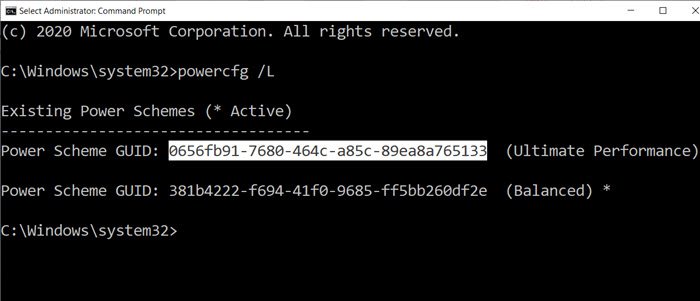
इस पद्धति में पहला कदम यह पता लगाना है कि आपके पास कंप्यूटर पर कितने पावर प्लान हैं और फिर उनमें से प्रत्येक के लिए सेटिंग बदलें। क्लोज(Close) लिड क्रियाएं चार तरीके प्रदान करती हैं- कुछ भी नहीं, स्लीप(Sleep) , हाइबरनेट(Hibernate) और शटडाउन(Shutdown) ।
व्यवस्थापक अनुमति के साथ कमांड प्रॉम्प्ट(Command Prompt) खोलें , और फिर सभी योजनाओं को देखने के लिए powercfg /L कमांड टाइप करें।
यह पावर नामों के साथ GUID(GUIDs) की एक सूची प्रदर्शित करेगा । उस GUID(GUID) को नोट करना सुनिश्चित करें जिसके(Make) लिए आप बदलना चाहते हैं। एक तारांकन सक्रिय या वर्तमान योजना को चिह्नित करता है।
चूंकि लैपटॉप बैटरी और डायरेक्ट पावर पर चलते हैं, इसलिए आपको अपनी आवश्यकता के आधार पर दोनों या कम से कम एक के लिए बदलाव करने होंगे।
हम powercfg कमांड के साथ दो विकल्पों का उपयोग करेंगे:
- -सेट एसी(ac) वैल्यूइंडेक्स
- -सेट डीसी(dc) वैल्यूइंडेक्स
AC का अर्थ है जब लैपटॉप प्लग किया गया हो और DC का अर्थ है जब वह बैटरी पर चल रहा हो।
powercfg -setdcvalueindex <GUID> 4f971e89-eebd-4455-a8de-9e59040e7347 5ca83367-6e45-459f-a27b-476b1d01c936 <LIDValue> powercfg -setacvalueindex <GUID> 4f971e89-eebd-4455-a8de-9e59040e7347 5ca83367-6e45-459f-a27b-476b1d01c936 <LIDValue>
जहां GUID उपरोक्त आदेश से है, और LIDValue 01,2,3 और 4 हो सकता है।
- 0 = कुछ नहीं
- 1= नींद
- 2= हाइबरनेट
- 3= शटडाउन
यह ध्यान रखना महत्वपूर्ण है कि GUID कंप्यूटर से कंप्यूटर में बदल सकता है, और सटीक GUID का पता लगाना और फिर परिवर्तन करना हमेशा एक अच्छा विचार है। यदि आपको इसे बार-बार बदलने की आवश्यकता है, तो एक बैच फ़ाइल बनाएं और इसे आवश्यकतानुसार निष्पादित करें।
Windows 11/10 में powercfg का उपयोग करके लैपटॉप के ढक्कन को बंद करने पर कार्रवाई को बदलने में सक्षम हैं ।
आगे पढ़िए(Read next) : विंडोज 11/10 में लैपटॉप लिड ओपन एक्शन(change Laptop Lid Open Action) कैसे बदलें।
Related posts
Windows 10 में PowerCFG कमांड लाइन का उपयोग करके मॉनिटर टाइमआउट सेट करें
Windows 11/10 में PowerCFG टूल का उपयोग करके मल्टीमीडिया सेटिंग्स बदलें
PowerCFG का उपयोग करके बैटरी चालू होने पर प्रोसेसर की पावर स्थिति बदलें
PowerCFG का उपयोग करके वायरलेस एडेप्टर पावर-सेविंग मोड बदलें
PowerCFG का उपयोग करके स्क्रीन वेकअप पर पासवर्ड के लिए पूछें अक्षम करें
बिजली आपूर्ति वाट क्षमता की गणना करने के लिए ऑनलाइन बिजली आपूर्ति कैलकुलेटर
बैटरी पावर पर चलते समय सुरक्षा इंटेलिजेंस अपडेट अक्षम करें
सरफेस चालू नहीं हो रहा है या बैटरी चार्ज नहीं होने की समस्या है
चुनें कि लैपटॉप का ढक्कन बंद करने से क्या होता है: शटडाउन, हाइबरनेट, स्लीप
विंडोज 11/10 में निर्दिष्ट समय के बाद स्क्रीन बंद नहीं होगी
क्या मुझे रात में विंडोज पीसी को सोना, हाइबरनेट या शट डाउन करना चाहिए?
Windows 10 में PowerCFG कमांड लाइन का उपयोग करके स्लीप टाइमआउट बदलें
डेल में एसी पावर एडॉप्टर प्रकार निर्धारित नहीं किया जा सकता है
विंडोज ब्राइटनेस कंट्रोल काम नहीं कर रहा है या अपने आप बदल जाता है
जब आप सोनार पावर मैनेजर से दूर जाते हैं तो विंडोज पीसी को सुला दें
विंडोज 11/10 पर आधुनिक स्टैंडबाय में रहते हुए नेटवर्क कनेक्शन सक्षम करें
विंडोज 11/10 में बैटरी सेवर को कैसे सक्षम या अक्षम करें
विंडोज 11/10 में पावर प्लान कैसे डिलीट करें
आधुनिक स्टैंडबाय क्या है? पता करें कि क्या आपका विंडोज पीसी इसका समर्थन करता है
विंडोज 11/10 में पावर प्लान बदलता रहता है
